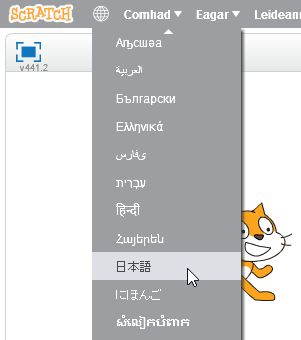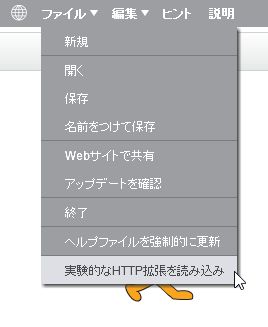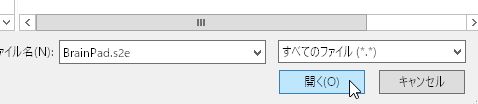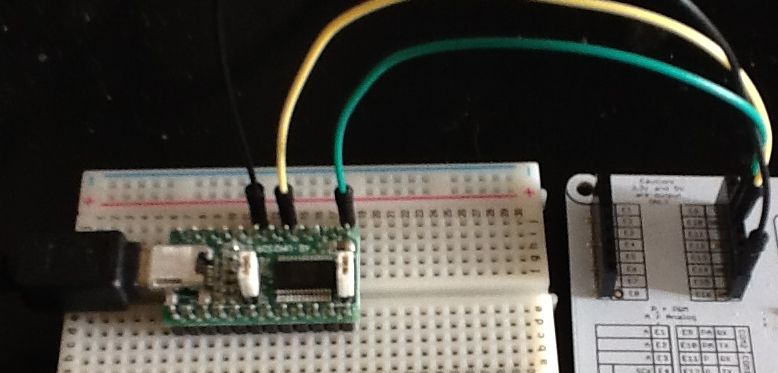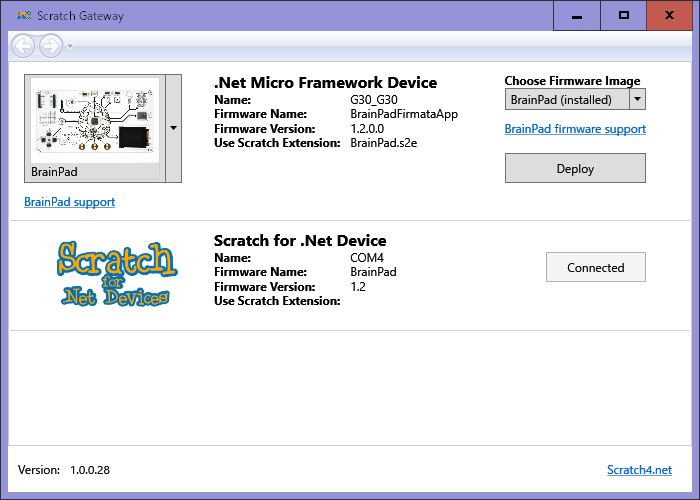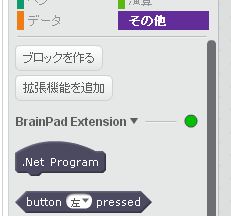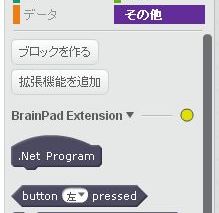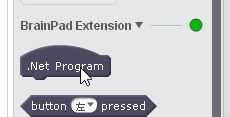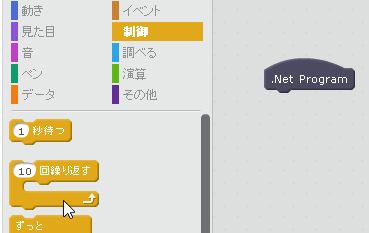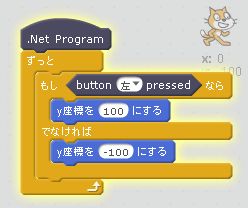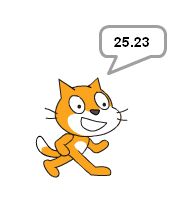ダウンロードしておくと後で便利です。
BrainPadをUSBケーブルでつなぎ、
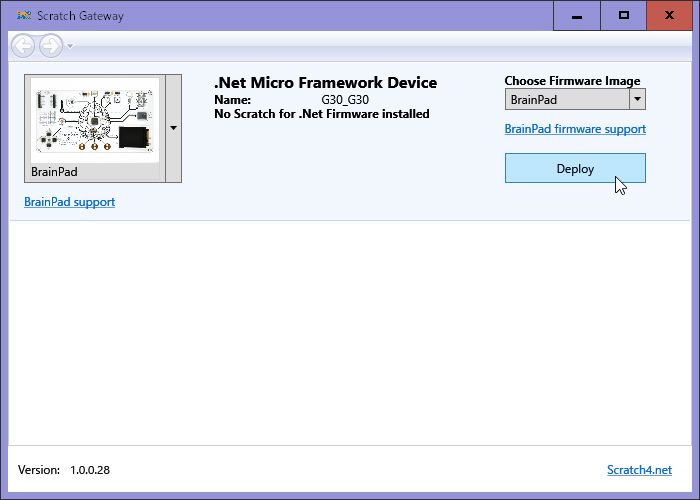
Deployをクリックすると、Scratchで使用するプログラムが転送されて、ディスプレイに文字が表示されます。以下のインストールが完了するまでこのままにしておきます。もし、USBケーブルを抜いてしまった場合は、再度つなげると繋がります。Scratch Gatewayを終了させてしまった場合は、ダウンロードしたsetup.exeを実行します。プログラムは転送済みなのでDeployはクリックする必要はありません。
これはまだ開発中のようで、バグがあります。